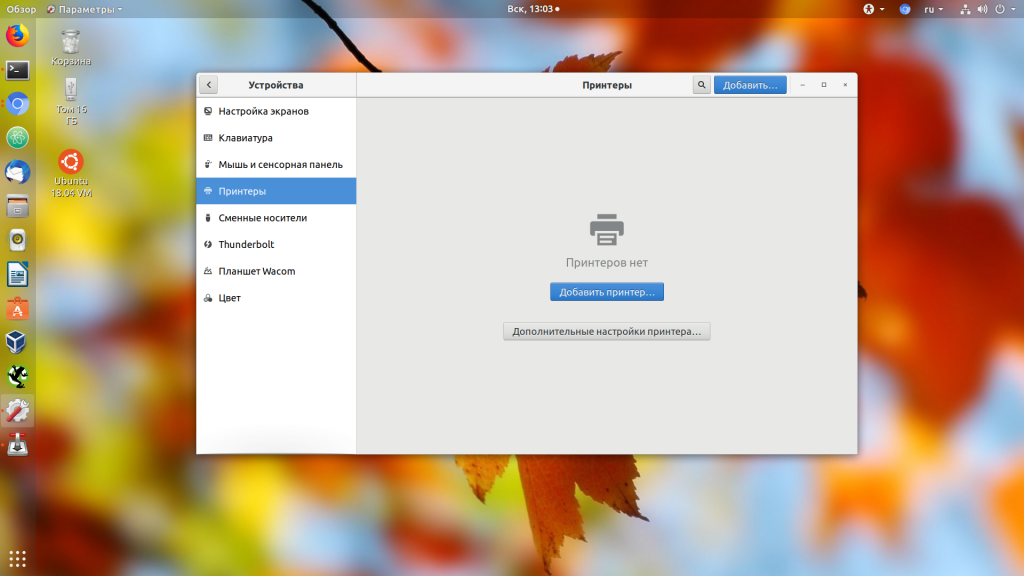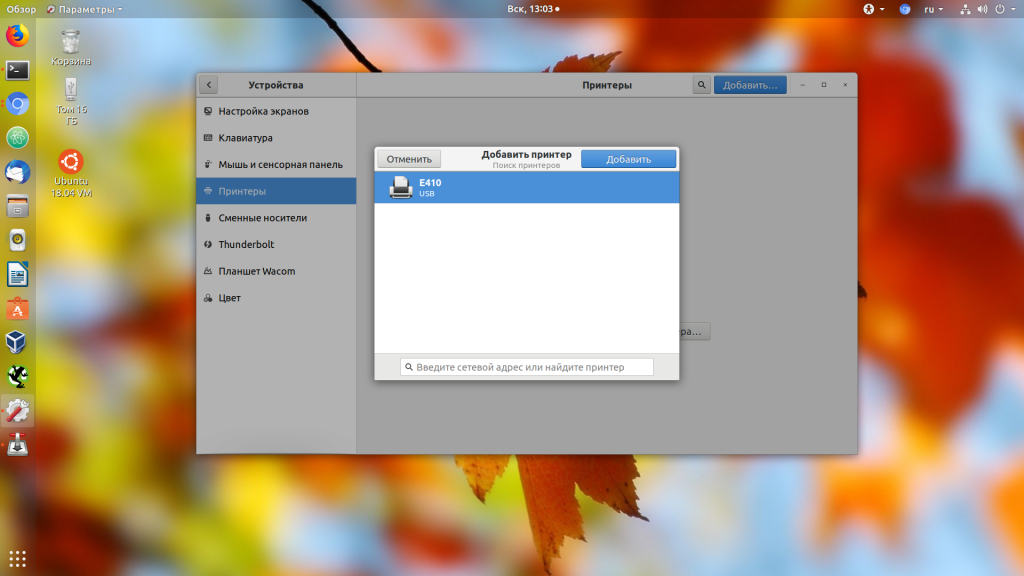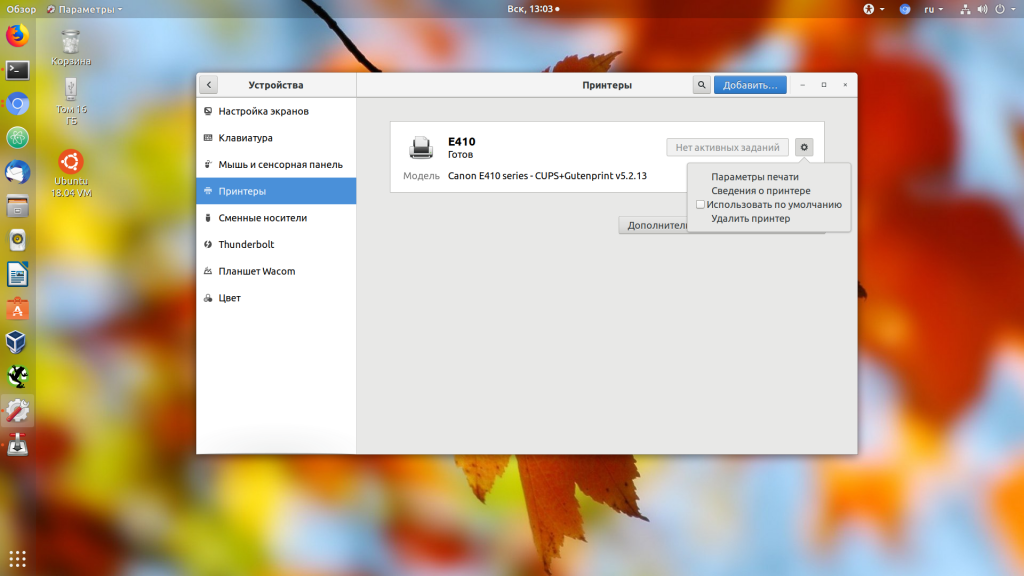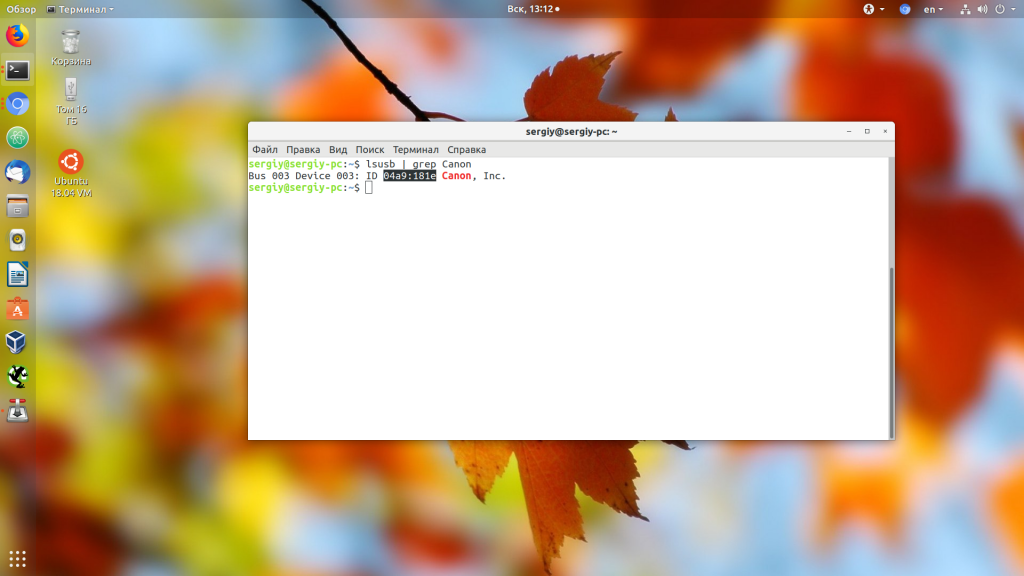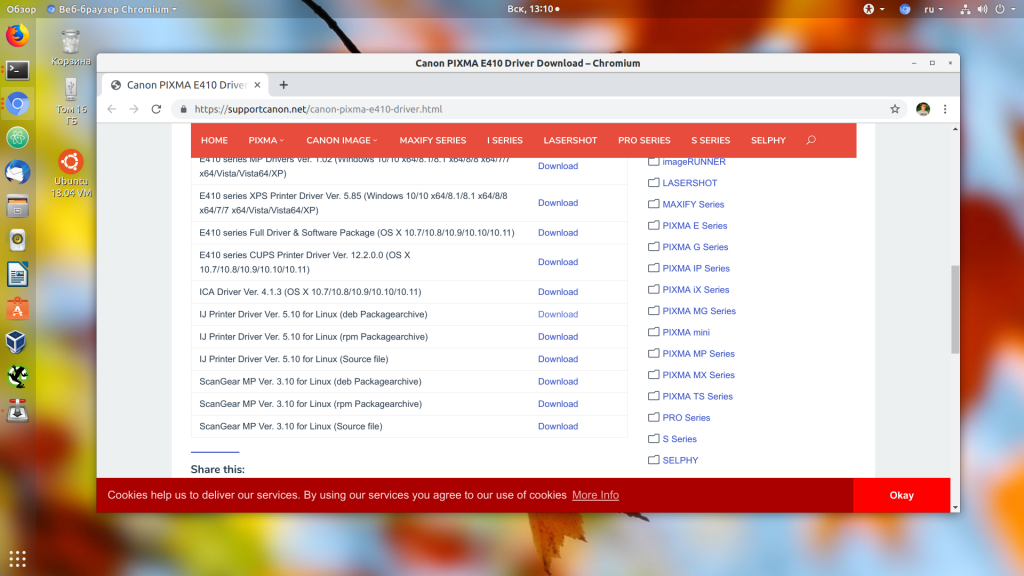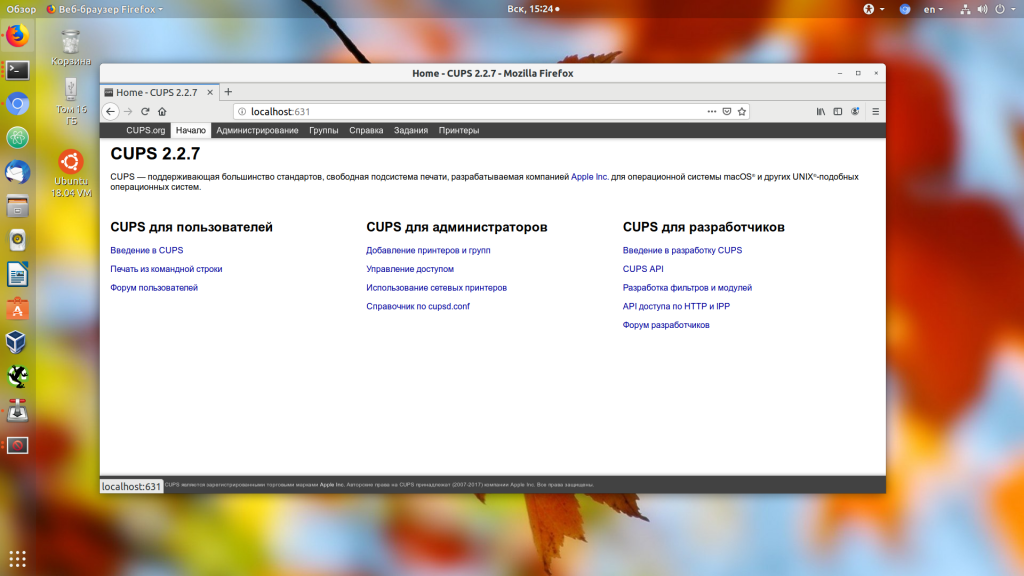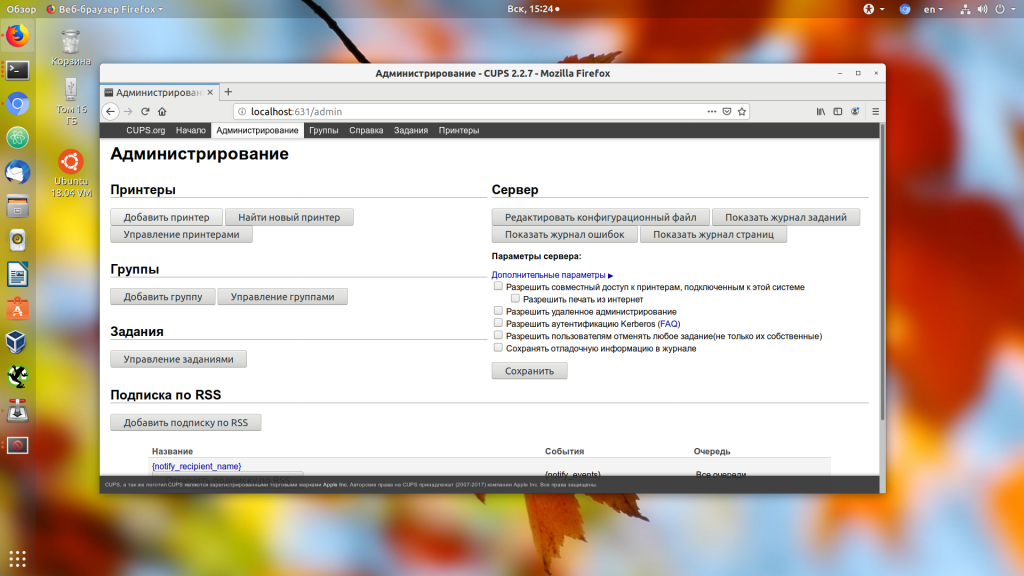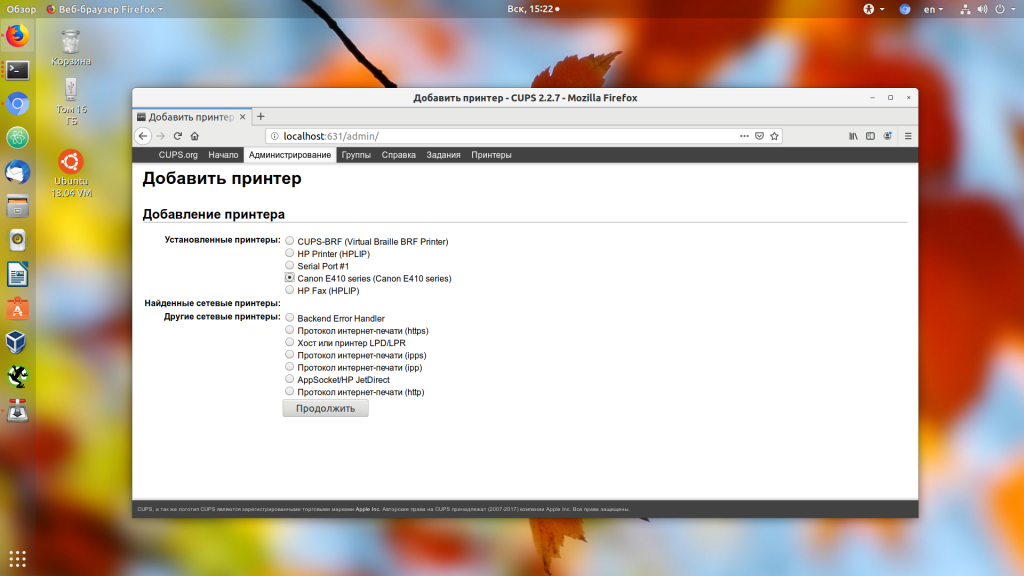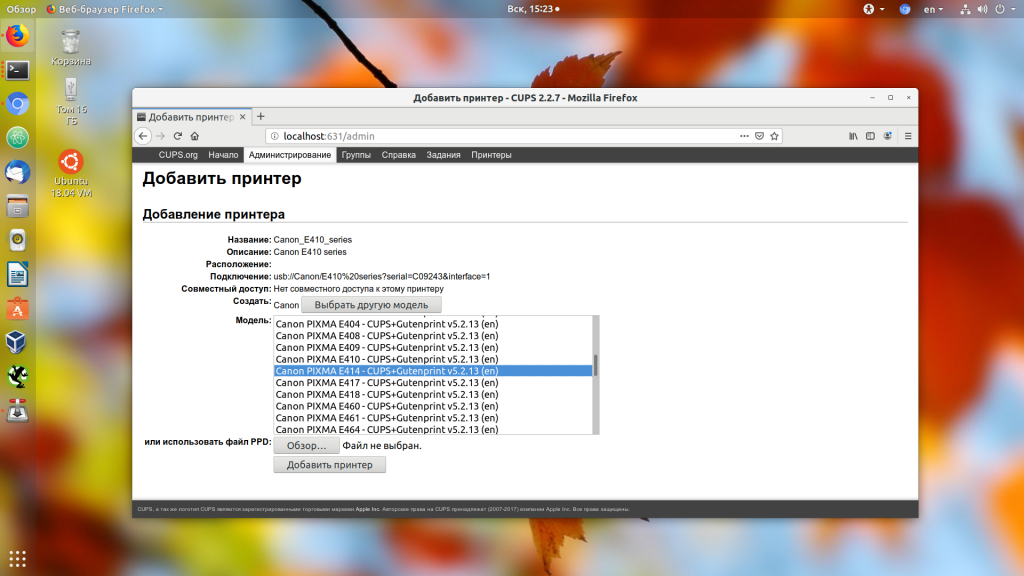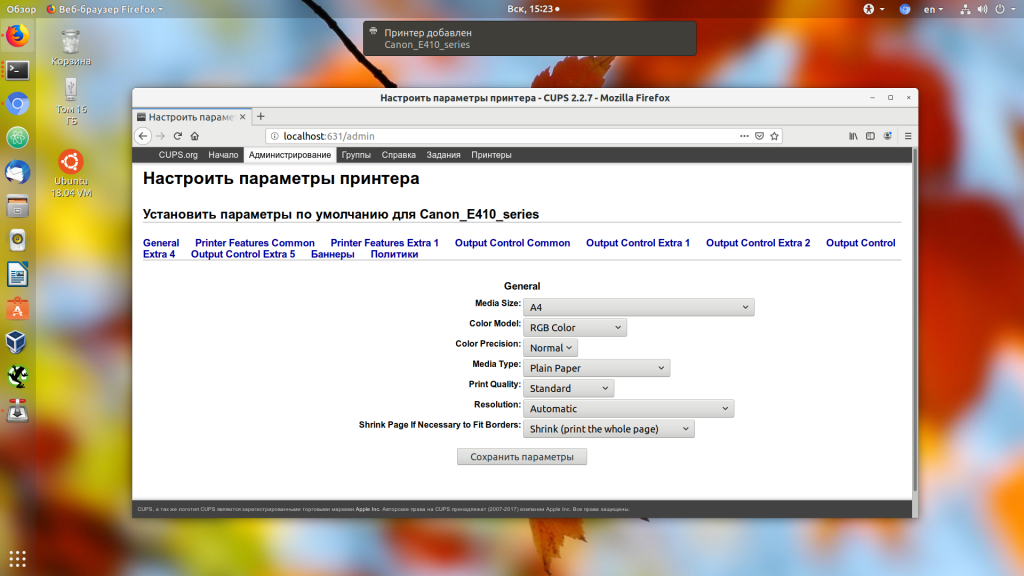как установить драйвер для принтера linux
Как подключить принтер к Ubuntu
Несмотря на приход цифровой эпохи, печать все ещё остается одной из основных возможностей компьютера. Но в Linux с печатью все не так уж просто. В последние годы ситуация очень сильно улучшилась, появились универсальные протоколы, для взаимодействия с принтерами, с помощью которых система может выполнять печать даже без установки драйверов, но со старыми устройствами ещё могут быть проблемы.
Большинство производителей принтеров не выпускали отдельных драйверов для Linux, поэтому при выборе принтера, сначала нужно смотреть поддерживается ли он вашей операционной системой. В этой статье мы разберем как подключить принтер к Ubuntu на примере принтера Canon Pixma e414 и дистрибутива Ubuntu 18.04, однако общий алгоритм действий подойдет и для других дистрибутивов Linux.
Как подключить принтер к Ubuntu
1. Добавление принтера в систему
Статья ориентирована в первую очередь на современные принтеры, которые подключаются к компьютеру по USB. Сначала подключите принтер к питанию, включите его, а потом подключите USB провод от принтера к компьютеру.
Сначала нужно проверить не определяет ли ваша система принтер автоматически. Как я уже говорил, современные принтеры поддерживают универсальный протокол обмена данными и он поддерживается в новых версиях дистрибутивов. Для этого откройте утилиту Настройки, затем пункт Устройства и Принтеры:
Здесь нажмите кнопку Добавить принтер:
Система выполнит поиск принтеров, а затем выведет список найденных устройств. Если принтер был обнаружен, выберите его и нажмите кнопку Добавить.
Когда принтер появится в основном окне вы можете нажать на шестеренку и установит галочку Использовать по умолчанию, чтобы всегда применять этот принтер для печати. Более точная настройка принтера ubuntu может быть выполнена с помощью пункта Параметры печати. Здесь же можно посмотреть очередь печати. Теперь можете что-то напечатать, например, с помощью LibreOffice, чтобы убедиться, что все работает.
2. Поиск и установка драйверов
Если первый способ не сработал, вам придется попытаться найти драйвера для этого принтера в интернете. Даже если принтер заработал, но в нём есть встроенный сканер, то без драйверов вы не сможете заставить его работать.
Драйвера можно найти с помощью Google или на официальном сайте. Для поиска драйверов также можно использовать Vendor ID вашего принтера, который вы можете посмотреть с помощью команды lsusb:
Чтобы понять какая из записей принадлежит принтеру можно выполнить команду с подключенным принтером и без него, а потом сравнить или же искать в выводе название принтера. Например, у меня это Canon. Для этого принтера можно найти драйвера на официальном сайте. Отдельно для Canon e414 драйверов нет, но он будет работать с драйверами e410.
После установки утилита попросит подключить принтер. Выберите вариант подключения USB, нажмите Enter, затем введите цифру найденного принтера и нажмите снова Enter. Утилита зарегистрирует принтер в системе и теперь вы сможете им пользоваться.
Аналогичные действия надо проделать для утилиты сканирования:
Теперь можно запустить что-нибудь на печать. Для запуска утилиты сканирования используйте команду:
Установка принтера Ubuntu завершена. В моем Canon E414 сканер настроить так и не удалось, а печать прекрасно работает. Если этот драйвер у вас не сработал для Canon, то можно попробовать UFRII драйвер, тот драйвер устарел и не обновляется, зато драйвер UFR регулярно получает обновления. Загрузить его можно по ссылке. Установка аналогична предыдущему варианту, только после завершения установки надо добавить принтер через CUPS. Как это делается смотрите ниже.
3. Ручная настройка CPUS
sudo apt install cups
Затем нужно добавить текущего пользователя в группу lpamin и перевойти в систему:
Теперь, откройте веб-интерфейс, который доступен по адресу localhost:631:
Стоит отметить, что работать интерфейс будет только в Firefox, в Chromium утилита будет сообщать о проблемах с доступом. Затем перезапустите сервис. В интерфейсе надо открыть вкладку Администрирование, затем нажать кнопку Добавить принтер:
В следующем окне появится список обнаруженных принтеров. Выберите нужный и нажмите кнопку Continue:
Далее будет выведена информация о принтере, здесь можно настроить его имя и выбрать нужно ли делать принтер доступным по сети.
На этом шаге вы можете выбрать версию модели вашего принтера, если она была определена неверно.
На последнем шаге добавления принтера вы можете настроить формат бумаги по умолчанию, а также несколько других параметров. После завершения подключения принтера к Ubuntu можно переходить к печати.
Выводы
В этой статье мы рассмотрели, как выполняется установка принтера в Ubuntu на примере Canon. Как видите, все может работать по умолчанию, без необходимости установки драйверов. А если все же понадобятся драйвера, то теперь вы знаете, что нужно делать. Для принтеров от других производителей последовательность действий будет такой же, только драйвера будут другие и в другом формате.
Установка принтера Linux
Перевод компьютеров офиса на свободное программное обеспечение немыслим без подключения разнообразной периферии. Например, может быть нужна настройка модема Интертелекома. Но в этой статье рассмотрим вопрос подключения принтеров. Итак, нас интересует установка принтера Linux, то есть ситуация, когда на машину с Линуксом на борту должен быть подключен принтер.
Для неискушенного пользователя это может показаться далеко нетривиальной задачей, тем более, если принтер устанавливаеся из консоли. Но оказывается с ней можно справиться достаточно легко – современные дистрибутивы линукса позволяют сделать это несколькими движениями мыши. (Пусть простят меня гуру консоли). Что касается графического интерфейса, как и в Windows, в Linux можно сделать это несколькими способами.
Установка принтера Linux
На следующей странице рассмотрим процесс подключения через Диспетчер настроек на примере Ubuntu.
7 Replies to “Установка принтера Linux”
С принтерами которые есть в базе данных вопросов нет всё стало быстро и без глюков. А как быть с теми которых нет в базе? Samsung ML-1250 есть в базе всё стало, а ML-3310ND — пробовал как на оф.сайте Samsung через терминал-дошёл до пароля-«сбой индефикации подлиности». Как-то так.
Как вариант, посмотрите еще в эту сторону _http://manuals-help.ru/manuals/samsung/samsung-ml-3310nd-ml-3310d-ml-3710nd/m21048/t-137.html может поможет.
Еще можно попробовать поставить ближайший по модели, который есть в базе.
Пытался понять как правильно сделать в посте выше не получилось.
Пытался сделать как на оф.сайте Samsung.
Скачал драйвер, распаковал с помощью менеджера архивов, извлёк в специально созданную папку driver, открыл терминал и вот что получил:
adminkraski@TCL2:
/driver/uld$ ls
arm install-printer.sh install.sh uninstall-printer.sh uninstall.sh
i386 install-scanner.sh noarch uninstall-scanner.sh x86_64
adminkraski@TCL2:
/driver/uld$ su
Пароль:
su: Сбой при проверке подлинности
adminkraski@TCL2:
/driver/uld$
пароль вводил правильно(предварительно проверял написание в терминале+набирал в офисе-копировал)
Под этим логином и паролем устанавливал Xubuntu 12.
Пробовал ставить из базы рядом стоящие драйвера не заработало(на принтере мигает зеленая лампочка и пишет идет печать, но её нет)
Вопрос остается открытым, нужна помощь в решении.
Как установить драйвер принтера в Linux?
Мы уже ранее объясняли, почему драйверы для линукса не нужно устанавливать отдельно. Linux автоматически определит необходимые драйверы для вашего компьютера и установит их. С драйверами для принтеров в Linux совсем другая ситуация.
Интересный факт: печать в Linux осуществляется через CUPS (Первичный (основной) механизм для печати и сервисов печати в Unix-системах). Владельцем CUPS является APPLE, а так же и ее основным разработчиком. CUPS используется и в MAC OS.
Используем базу данных Foomatic
В окружении рабочего стола вашего дистрибутива Linux уже имеются графические инструменты для настройки CUPS и вашего принтера. Есть множество способов подключения принтеров — как через USB-кабель, так и через сеть. При некоторых типах подключения принтер будет автоматически определен и к нему будет установлен соответствующий драйвер. При других типах подключения принтера вам придется настроить его собственноручно.
Ubuntu и многие другие дистрибутивы используют конфигуратор написанный корпорацией Red Hat (той, что занимается разработкой одноименного дистрибутива Red Hat Enterprise, Fedora и, с недавнего времени, CentOS). Другие конфигураторы принтеров очень похожи на нее, т.к. все они используют CUPS в бекграунде.
В зависимости от типа подключения принтера выберите в конфигураторе принтеров необходимый драйвер вашего принтера. Эта утилита предложит вам скачать драйвер принтера для Linux с базу данных foomatic. Укажите производителя принтера, его серийный номер и драйвер будет установлен.
Если вы не можете найти драйвер для именно вашего принтера — укажите модель, серийный номер которой максимально близок к вашей.
После настройки принтера в конфигураторе вам предложат распечатать тестовую страницу, чтоб проверить, правильно ли стали ваши драйверы.
Так же для установки драйвера принтера в Linux можно использовать и веб-интерфейс CUPS для настройки печати. Этот путь немного не так дружественен к пользователю, как предыдущий, но этот способ доступен в любом дистрибутиве Linux.
Откройте браузер, в адресную строку вставьте localhost:631 и нажмите Enter. Выберите «Администрирование» и нажмите «Добавить принтер» для добавления принтера в систему через веб-интерфейс CUPS. В некоторых дистрибутивах пароль на веб интерфейс CUPS — такой же как и для пользователя ROOT.
Получить ppd-файл от разработчика
Утилиты для настройки принтеров в системе Linux позволяют устанавливать ppd-файл напрямую. Как же найти подходящий ppd-файл для принетра в Linux? Эти файлы можно найти на диске с драйверами вашего принтера. Причем не важно, драйвер для какой системы на диске.
Драйвер можно так же найти на сайте производителя. Даже если драйвер запакован в exe файл, то откройте его архиватором и поищите ppd файл.
Related Posts
Если вам нравится стилизация под старину, мониторы терминала в стиле Fallout, то обратите внимание на…
Microsoft PowerShell теперь с открытым исходным кодом, и доступно для Linux и Mac. Вы можете…
Windows для работы оборудования необходимы драйверы, написанные производителями устройств. Linux и другие операционные системы так…
Благодаря Steam играть на Linux становится легче, доступнее и интереснее. В этой статье мы посмотрим…
Установка драйверов в Linux
В Windows мы привыкли, что перед тем, как новое оборудование будет работать, для него необходимо установить драйвера. Не важно будет ли это USB устройство, веб-камера или видеокарта. Драйвера в Windows выпускаются производителями и распространяются через интернет или на диске в комплекте с оборудованием.
В Linux, драйвера тоже необходимы, но ситуация состоит с ними немного по-другому. Здесь все свободные драйвера Linux встроены в ядро и если ваше оборудование будет работать с этой операционной системой, то, скорее всего, оно будет работать из коробки. Свободные драйвера разрабатываются производителями оборудования или же независимыми разработчиками. Также производители могут не открывать код своих драйверов, тогда они считаются проприетарными и не включаются в ядро, а доустанавливаются вручную.
Давайте рассмотрим подробнее работу с драйверами linux и Windows.
Как драйвера устройств работают в Windows
Windows может немного в этом помочь и установить большинство драйверов от производителей через центр обновления Windows. При подключении устройства к компьютеру Windows вы увидите сообщение «Установка драйвера». Windows определяет производителя, ищет драйвер на серверах Microsoft и загружает его на ваш компьютер. Microsoft не пишут драйвера самостоятельно, они получают их от производителей и предоставляют вам, как только они понадобятся.
Если оборудование не работает в WIndows, то обычно вы можете найти драйвер чтобы заставить его работать. Обычно достаточно подыскать подходящий драйвер на просторах сети.
Как работают драйвера Linux
Это значит, что большинство доступных для linux драйверов уже установлены на вашем компьютере, включены вместе с ядром, в виде модулей ядра или вместе с графическим сервером или сервером печати. Установка драйверов Linux почти не нужна. Драйвера в Linux разработаны, в основном, энтузиастами, но иногда их выпускают сами производители оборудования, которые вносят свой вклад в развитие ядра Linux и других проектов, например, это Intel, AMD, а также другие, более мелкие производители.
Установка проприетарных драйверов Linux
Некоторые производители не хотят открывать исходный код своих драйверов, поэтому для поддержки оборудования выпускают проприетарные драйвера в Linux с закрытым исходным кодом. Большинство дистрибутивов Linux не включают такие драйвера в свой состав, а значит они не смогут их автоматически определить и загрузить.
Чаще всего нам приходится сталкиваться с проприетарными драйверами для видеокарт, например, для NVIDIA, которые обеспечивают лучшую производительность в играх на Linux. Конечно, есть драйверы ядра Linux с открытым исходным кодом, которые заставят вашу видеокарту работать, но они не могут обеспечить достаточный уровень производительности в 3D играх. Некоторые драйвера wifi по прежнему закрыты, поэтому ваше оборудование не будет работать пока вы их не установите.
Установка прошивок в Linux
Не все могут делать драйвера с открытым кодом или проприетарные драйвера. Некоторым драйверам необходимы прошивки, чтобы правильно работать с устройствами. Например, прошивки нужны для работы некоторых модулей wifi или сетевых интерфейсов.
Чтобы установить прошивки в Linux необходимо скачать и установить пакет linux-firmware, это можно сделать с помощью следующей команды в Ubuntu:
sudo apt install linux-firmware
А в RPM дистрибутивах:
sudo yum install linux-firmware
Также возможно придется установить другие прошивки. Чтобы посмотреть подробнее, что нужно, и как установить, посмотрите лог ядра dmesg.
Как установить драйверы для принтера в Linux
Вы также можете попытаться определить принтер по описанию PostScript или PPD файла. Эти файлы часто входят в состав драйвера принтера для Windows и вы можете найти PPD файл, который сделает работу вашего принтера лучше. Файл PPD можно выбрать в процессе работы CUPS.
Принтер может стать головной болью в Linux и многие из них могут не работать должным образом или даже вообще не работать. Так что при выборе принтера лучше сразу смотреть только те, которые точно будут работать с Linux.
Как заставить работать другое программное обеспечение
Иногда вам может понадобиться поставить драйвера linux для другого оборудования, которые не предоставляются автоматически. Например, NVIDIA предоставляет собственный инсталлятор для своего драйвера. Но тем не менее лучше использовать драйвера упакованные для вашего дистрибутива, они будут работать лучше.
Найти подробную информацию, как настроить работу того или иного оборудования в вашем дистрибутиве можно на различных форумах. Обычно, если у вас не очень новое устройство, другие пользователи уже сталкивались с этими проблемами, но они их уже решили, и вы можете найти эти ответы.
Выводы
Вы не должны возиться с драйверами слишком много. Драйвера в Linux с открытым исходным кодом и они интегрированы в ядро. В большинстве случаев вам не нужно устанавливать их или изменять, система автоматически определит оборудование и загрузит автоматические драйверы. Когда вы установили Linux, ваше оборудование должно работать либо сразу, либо после установки нескольких проприетарных драйверов.
Вы можете устанавливать и драйвера linux, размещенные на официальных сайтах производителей, но проприетарные драйвера могут работать не настолько хорошо, как подготовленные для вашей системы.
Linuxoid.pro
Сообщество разработчиков программного обеспечения и IT-специалистов
Как установить драйвер принтера Canon в Ubuntu Linux
Canon — один из крупнейших полиграфических гигантов в мире. Он широко используется как для промышленного, так и для офисного и домашнего использования. Обычно пользоваться мобильным принтером легко и не требуется больших знаний в области вычислительной техники. В Windows вы можете найти официальный драйвер программного обеспечения для каждого принтера.
Но в Ubuntu Linux он автоматически определяет принтер, и ЦП передает команду печати на принтер. Однако, если у вас возникли проблемы с настройкой принтера Canon в системе Ubuntu, вы можете установить несколько пакетов в своей системе и подготовить принтер. В Интернете доступно несколько методов, которые можно использовать для установки драйвера принтера Canon в Ubuntu и других системах на основе дистрибутива Debian.
Драйвер принтера Canon в Ubuntu Linux
В Ubuntu Linux вам не нужно устанавливать драйверы принтера для подключения через принтер Canon. Вы можете найти на устройстве предустановленную по умолчанию систему описания принтера PostScript (PPD), чтобы выбрать модель вашего принтера в раскрывающемся меню. Хотя Canon также предоставляет программный драйвер Linux для нескольких конкретных моделей принтеров. В этом посте мы увидим, как установить драйвер принтера Canon в Ubuntu Linux.
Метод 1: установите драйвер принтера Canon через PPA
Установить принтер Canon в системе Ubuntu Linux не так уж и сложно. В Интернете доступна команда Personal Package Archive (PPA), которую вы можете использовать для установки и обновления драйвера принтера Canon в вашей системе.
Сначала запустите следующую команду PPA в оболочке терминала, затем обновите репозиторий Linux, чтобы установить драйвер принтера Canon в Ubuntu Linux.
sudo add-apt-repository ppa:michael-gruz/canon
sudo apt-get update
Если вы обнаружите какие-либо проблемы при установке указанной выше команды PPA, вы можете запустить следующую альтернативную команду PPA, указанную ниже.
sudo add-apt-repository ppa:thierry-f/fork-michael-gruz

http: // локальный: 631 /

Метод 2: установите драйвер Canon через диспетчер пакетов Synaptic
Если у вас есть многофункциональный принтер Canon с принтером и сканером, этот метод, вероятно, поможет вам установить драйвер вашего принтера в Ubuntu Linux. Сначала запустите следующие командные строки aptitude в оболочке терминала, чтобы установить драйвер сканера и принтера.
sudo apt install scangearmp2
sudo apt install cnijfilter2

sudo apt-get install synaptic
После установки диспетчера пакетов Synaptic откройте его и найдите следующие инструменты библиотеки. Когда появится результат поиска, установите инструменты драйвера Canon Cups из диспетчера пакетов Synaptic.

cnrdrvcups-lipslx
cnrdrvcups-ufr2-uk
cnrdrvcups-ufr2-us
Метод 3: установите драйвер принтера Canon через Foomatic DB
В современных дистрибутивах Linux встроенный драйвер принтера поставляется с предустановленной базой данных принтера. Здесь мы увидим, как использовать Foomatic DB в системе Ubuntu для настройки принтера Canon.
Сначала запустите следующую командную строку в своей оболочке, чтобы установить Foomatic DB, если вы не можете найти ее на своем устройстве.
sudo apt-get install cups cups-client «foomatic-db *»
Если вы обнаружите какие-либо проблемы при установке базы данных Foomatic, вы можете запустить следующую альтернативную команду, указанную ниже.

# adduser YOUR_NORMAL_ACCOUNT lpadmin
Итак, вы можете попробовать распечатать новую страницу, чтобы проверить, работает ли ваш принтер Canon в вашей системе Ubuntu или нет.
Метод 4: добавьте принтер через графический интерфейс
Ubuntu также предлагает вам добавить свой принтер в систему из графического меню настроек. Чтобы добавить принтер Canon, сначала вам нужно открыть меню настроек, которое вы можете найти в правом верхнем углу экрана. После открытия настроек найдите меню «Принтеры». А теперь подключите принтер и нажмите кнопку поиска принтера.

После добавления принтера к устройству вы можете использовать его для печати документов через локальную сеть. Вам необходимо найти сетевой принтер для настройки с вашим устройством. Ubuntu также позволяет подключать принтер через URL-адрес устройства.
Метод 5: загрузка программного обеспечения из службы поддержки Canon
Официально Canon предоставляет драйверы и программное обеспечение для принтеров только для нескольких моделей. Вы можете найти и загрузить пакет Debian для драйвера вашего принтера с веб-сайта Canon. Canon распространяет программное обеспечение с учетом геолокации. Было бы разумно посетить все домены Canon для драйвера вашего принтера, чтобы найти подходящий драйвер.
Чтобы загрузить пакет драйверов Debian для вашего принтера, вам нужно выбрать меню «Поддержка» на веб-сайте Canon. В разделе «Поддержка» вы найдете меню «Загрузки и справка» для загрузки желаемого пакета. В раскрывающемся меню выберите модель вашего принтера и версию ОС и нажмите кнопку Enter, чтобы начать загрузку.

Заключительные слова
Во всем посте я описал несколько методов установки драйвера принтера Canon в вашей системе Ubuntu Linux. Если у вас по-прежнему возникают проблемы с подключением принтера Canon к Ubuntu после использования всех упомянутых выше методов, убедитесь, что ваш принтер работает. Следите за световыми индикаторами принтера и уровнем чернил, чтобы избежать ошибок при печати.
Пожалуйста, поделитесь им со своими друзьями и сообществом Linux, если вы найдете этот пост полезным и информативным. Мы также рекомендуем вам записать свое мнение об этом сообщении в разделе комментариев.